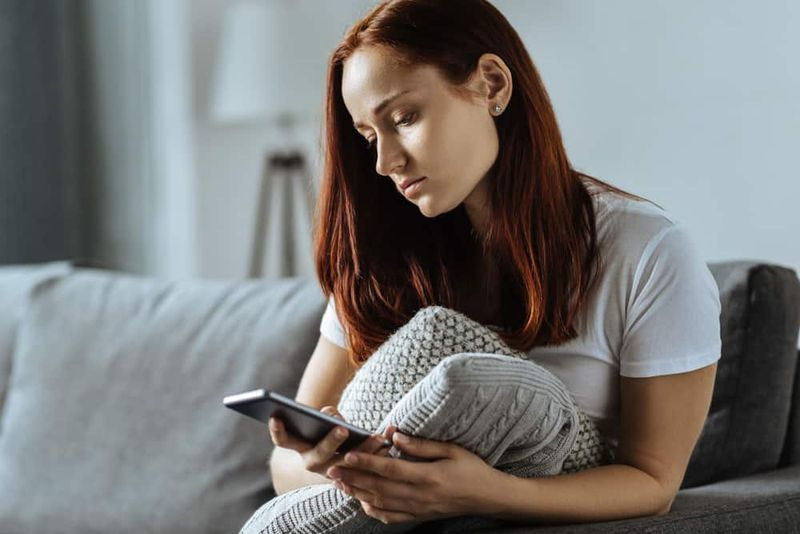Hoe u 'Reset uw beveiligingsprocessor' in Windows 10 kunt oplossen

samsung galaxy s7 rom
Wilt u ‘Uw beveiligingsprocessor resetten om beveiligingsproblemen op te lossen’ in Windows 10 repareren ?. Deze fout treedt op na een recente Windows 10-update en de fout heeft betrekking op TPM (Trusted Platform Module). Het komt echter op twee verschillende plaatsen voor. De eerste is zichtbaar na het verplaatsen naar Instellingen >> Update en beveiliging >> Windows-beveiliging >> Apparaatbeveiliging >> Beveiligingsprocessor >> Details van beveiligingsprocessor.
De andere plaats is Windows Defender als een gele waarschuwingsdriehoek die aangeeft dat er een fout is met de beveiligingsprocessor met de tekst Reset uw beveiligingsprocessor om functionaliteitsproblemen op te lossen.
Zie ook: Hoe u Windows-fout time.windows.com kunt oplossen
Wat is TPM?
Als u niets van TBM af weet, is het een gespecialiseerde chip op een apparaat-eindpunt. Het kan RSA-coderingssleutels opslaan die specifiek zijn voor het hostsysteem voor de authenticatie van hardware. Niet alleen dit, maar het bevat ook een RSA-sleutelpaar dat bekend staat als de Endorsement Key. Het wordt bijgehouden in de chip en is niet toegankelijk voor software. Kortom, cruciale gegevens worden erin opgeslagen, zoals gezichtsgegevens, vingerafdrukken, enz., En deze kunnen niet toegankelijk zijn. Wilt u de fout 'reset uw beveiligingsprocessor om beveiligingsproblemen op te lossen' herstellen? Duik naar beneden!
Oorzaken van fout ‘Reset uw beveiligingsprocessor om beveiligingsproblemen op te lossen’:
Er zijn hieronder een paar dingen die deze fout veroorzaken (reset uw beveiligingsprocessor om beveiligingsproblemen op te lossen) en de problemen worden meestal opgelost volgens deze lijst. De foutmelding is niet zo vanzelfsprekend, dus we raden u aan de onderstaande lijst nogmaals te controleren op de fout:
- Windows Defender-update is beschikbaar
- In BIOS is virtualisatie uitgeschakeld
- TMP veroorzaakt het probleem
Hoe te repareren Reset uw beveiligingsprocessor om functionaliteitsproblemen op te lossen Fout:

Er zijn verschillende manieren om de fout op te lossen (reset uw beveiligingsprocessor om beveiligingsproblemen op te lossen):
Oplossing 1: installeer Windows Defender Bijwerken
Welnu, het is een rare manier waarop Windows Defender u waarschuwt dat er een update beschikbaar is en dat u deze wanneer mogelijk moet installeren. De updates worden echter gelanceerd als Windows Updates en worden automatisch geïnstalleerd. Als het om welke reden dan ook is gewijzigd, kunt u het handmatig installeren door de onderstaande instructies te volgen:
hoe je een spraakkanaal in onenigheid achterlaat
- Ga naar de Microsoft-ondersteuning site . U kunt daarheen gaan om erachter te komen wat de laatst uitgebrachte update is voor uw Windows Defender-versie. Het bevindt zich bovenaan de lijst aan de linkerkant van de site met de huidige Windows 10-variant bovenaan. Zoek dan naar de update voor Windows Defender.
- Kopieer nu gewoon het KB-nummer (Knowledge Base) met KB-letters (zoals KB4040724 ) naast de laatst uitgebrachte update voor Windows Defender.
- Open vervolgens het Microsoft Update-catalogus en voer een zoekopdracht uit na het plakken (ctrl + v) van het Knowledge Base-nummer dat u hebt gekopieerd en door op de zoekknop in de rechterbovenhoek te tikken.
- Tik op de downloadknop aan de linkerkant. Selecteer vervolgens de exacte architectuur van uw computer (32bit of 64bit). Houd er rekening mee dat u de processorarchitectuur van de pc kent voordat u deze optie selecteert.
- Voer vervolgens het gedownloade bestand uit en volg de stappen op het scherm zorgvuldig om het updateproces te voltooien.
- Wanneer de update eindigt. Start vervolgens uw pc opnieuw op en de update wordt met succes op uw pc geïnstalleerd. Het probleem is opgelost. U kunt het controleren in Instellingen of door naar Windows Defender te gaan.
Zie ook: Windows 10 Toon netwerksnelheid op taakbalk
Oplossing 2: virtualisatie uitschakelen in BIOS en TMP-instellingen resetten
CPU-virtualisatie is een functie waarmee een enkele processor verschillende CPU's kan simuleren en efficiënt CPU-vermogen kan gebruiken. Zeker, de optie veroorzaakt problemen met uw pc in het algemeen. Veel gebruikers beweerden dat ze het foutbericht niet meer bekeken nadat ze CPU-virtualisatie in BIOS hadden uitgeschakeld.
Een ander ding dat u moet proberen, is om de TMP-instellingen te resetten vanuit het BIOS om te zien of bepaalde instellingen niet goed werken. Volg de stappen om de fout 'reset uw beveiligingsprocessor om beveiligingsproblemen op te lossen' op te lossen:
- Herstarten uw pc door naar het menu Start >> Aan / uit-knop >> Opnieuw opstarten te gaan.
- Probeer naar de BIOS-instellingen op uw pc te gaan door op de BIOS-installatiesleutel te drukken terwijl het systeem opstart.
- De BIOS-sleutel wordt meestal weergegeven op het opstartscherm en zegt Druk op ___ om Setup te openen . Er zijn andere methoden waarmee u het bericht kunt bekijken, maar het spreekt voor zich. Enkele veelgebruikte BIOS-sleutels zijn F1, F2, Del, Esc en F10, dus zorg ervoor dat u er snel genoeg op kunt tikken, anders moet u uw pc opnieuw opstarten.
- De optie CPU-virtualisatie die u wilt wijzigen, bevindt zich op verschillende tabbladen in de BIOS-tools op verschillende pc's van verschillende fabrikanten. Er is ook geen regel waar de instelling zich moet bevinden. Niet alleen dit, maar ook de naam verschilt en je kunt dan Virtualization Technology, AMD-V of iets dergelijks verwachten.
- Het bevindt zich meestal onder het tabblad Geavanceerd of andere Tweaker- of Overclock-tabbladen die mogelijk beschikbaar zijn. Het maakt niet uit waar deze zich bevindt, de naam van de optie is zoals hierboven vermeld.
Verder;
- Elke keer dat u de juiste optie vindt, wijzigt u deze in Gehandicapt of Uit .
- Een andere optie die u moet aanpassen, staat bekend als TMP (Trusted Platform Module). Deze optie bevindt zich ook op veel plaatsen onder verschillende configuraties, maar staat vaak in de Systeem configuratie tabblad.
- Waar u deze optie ook specificeert na een tijdje browsen, u moet deze kiezen, verplaatsen en de optie kiezen om TMP naar de standaardinstellingen te herstellen. In het geval dat TMP wordt uitgeschakeld, dan gewoon Inschakelen het ook.
- Ga naar het gedeelte Afsluiten en selecteer Afsluiten en wijzigingen opslaan . Dit gaat door met het opstarten. Houd er rekening mee dat u controleert of het probleem nog steeds op uw pc verschijnt.
Wilt u meer oplossingen om de fout 'reset uw beveiligingsprocessor om beveiligingsproblemen op te lossen' op te lossen? Duik naar beneden!
Zie ook: Hoe VPN-fout 800 op Windows op te lossen
Fix 3: Wis TPM of claim eigendom
Als u deze module niet kunt gebruiken, is dit de beste methode voor u. Het wissen van de TMP van het Windows Defender-beveiligingscentrum is misschien wel de eenvoudigste methode om het probleem op te lossen en dit heeft gebruikers geholpen die het foutbericht niet meer ontvangen (reset uw beveiligingsprocessor om beveiligingsproblemen op te lossen).
- Tik met de rechtermuisknop op het schildpictogram op uw taakbalk en tik vervolgens op Openen. Als u het pictogram niet ziet, kunt u de app Instellingen openen door op de menuknop Start te tikken. Tik vervolgens op het tandwielpictogram net boven de menuknop Start.
- Tik om het gedeelte Update en beveiliging te kiezen en ga naar het tabblad Windows-beveiliging. Tik boven in het venster op het Open Windows Defender-beveiligingscentrum knop.
- Wanneer het Windows Defender-beveiligingscentrum wordt geopend, tikt u op het laptoppictogram Apparaatbeveiliging in het hoofdscherm.
- Wanneer het venster overschakelt naar Apparaatbeveiliging. Tik vervolgens op Details van beveiligingsprocessor onder de sectie van Beveiligingsprocessor en u zou dan uw foutmelding moeten bekijken.
- U ziet dan een knop Aan de slag onder het statusscherm. Tik er gewoon onmiddellijk op. Druk op Wis TPM optie en bevestig de dialoogprompt. Maak een back-up van alles met behulp van deze module en wacht tot uw computer opnieuw opstart. Nu ben je klaar om te gaan.
Verder;
Een ander ding dat u misschien wilt proberen, is TPM-eigendom overnemen.
- Ga naar het hulpprogramma Uitvoeren door simpelweg de Windows-toets + R-toetscombinatie op uw toetsenbord te gebruiken (druk tegelijkertijd op deze toetsen. tpm.msc in het nieuw geopende vak zonder aanhalingstekens. Tik vervolgens op OK om de Trusted Platform Module (TPM) Management-tool te openen.
- Tik in het gedeelte Acties in het rechterdeel van het venster op het Bereid de TPM voor ... knop. Bevestig vervolgens eventuele dialoogvensters en uw pc zou opnieuw moeten opstarten in een BIOS-achtig scherm waarin u wordt gevraagd om TPM in te schakelen en er eigenaar van te worden.
- Druk op F10 om dit te accepteren en Windows zou normaal opnieuw moeten opstarten.
Dat is alles!
verwijder diavoorstelling van website
Conclusie:
Het is ongetwijfeld de meest voorkomende fout ‘Reset uw beveiligingsprocessor om beveiligingsproblemen op te lossen’, maar het is eenvoudig of gemakkelijk op te lossen. Hier heb ik de oplossingen genoemd om het op te lossen. Als u suggesties, vragen of vragen heeft, laat het ons dan hieronder weten. Of anders, als u het nuttig vindt, deel het dan met anderen.
Tot dan! Blijf lachen
Lees ook: